Recupera tutti i dati dai tuoi dispositivi iOS, iTunes e il backup iCloud.
4 soluzioni praticabili per recuperare gli eventi del calendario cancellati su iPhone
Il calendario dell'iPhone di Apple è una delle applicazioni più utilizzate quando devi gestire le attività quotidiane. Quindi, deve essere un'emergenza recuperare gli eventi eliminati nel calendario quando li elimini accidentalmente sul tuo iPhone 16/15/14. Se hai un backup, sarebbe facile ripristinarli. Ma se non esegui backup del calendario, devi imparare come recuperare gli eventi del calendario eliminati senza backup. Mentre leggi le parti seguenti, imparerai come recuperare con o senza backup gli eventi del calendario eliminati sul tuo iPhone con quattro metodi.
Elenco guide
Come recuperare gli eventi del calendario eliminati su iPhone senza backup Come recuperare gli eventi del calendario eliminati dal Finder/backup di iTunes Passaggi dettagliati per recuperare gli eventi del calendario eliminati con iCloud Domande frequenti sul recupero degli eventi del calendario eliminati su iPhone 16/15/14Come recuperare gli eventi del calendario eliminati su iPhone senza backup
Un programma di recupero dati per iPhone è ciò di cui hai bisogno per sapere come recuperare gli eventi eliminati nel calendario sul tuo iPhone senza backup; usa 4Easysoft Recupero dati iPhone! Recupera tutti i dati dai tuoi dispositivi iOS, iTunes e backup iCloud. Fornisce tre modalità di recupero per recuperare i file e una funzione di anteprima, che ti consente di scegliere i file che vuoi conservare o lasciare andare. Inoltre, questo potente recupero dati iPhone supporta tutti i dispositivi e le versioni iOS, come gli ultimi iPhone, iPad e iPod. Recupera gli eventi del calendario eliminati ora con 4Easysoft iPhone Data Recovery.

Supporta il recupero dei dati dai dispositivi iOS, i backup su iTunes e i file da iCloud.
Recupera tutti i dati, inclusi eventi del calendario, messaggi importanti, file, video e oltre 20 tipi di file.
È possibile visualizzare in anteprima i file eliminati in dettaglio e scegliere quelli desiderati da recuperare.
Ti aiutiamo a recuperare i dispositivi iOS in diverse situazioni, come crash del sistema, password dimenticate, file eliminati accidentalmente e altro ancora.
100% Sicuro
100% Sicuro
Passo 1Per recuperare gli eventi del calendario eliminati senza backup, scaricare e installare 4Easysoft Recupero dati iPhone, quindi avvialo sul tuo computer. Collega il tuo iPhone al computer tramite un cavo USB. Tocca il Fiducia pulsante sulla notifica sullo schermo del tuo iPhone.

Passo 2Sul tuo computer, clicca Recupero dati dell'iPhone, quindi scegli Ripristina dal dispositivo iOSPer iniziare, fare clic Inizia scansione per scansionare tutti i dati eliminati, inclusi gli eventi del calendario, sul tuo iPhone. Il processo di scansione dipende da quanti file hai.

Passaggio 3Fai clic sui file desiderati per visualizzarne l'anteprima prima di recuperarli, per assicurarti di aver scelto tutti i file corretti che desideri recuperare.

Passaggio 4Una volta terminato, fare clic Recuperare per iniziare a recuperare gli eventi del calendario eliminati sul tuo iPhone
Come recuperare gli eventi del calendario eliminati dal Finder/backup di iTunes
Se hai eseguito il backup di tutti i tuoi dati su Finder o iTunes, esiste un modo più semplice per recuperare gli eventi eliminati nel calendario con il backup. Di seguito sono riportati i due metodi forniti per recuperare gli eventi del calendario eliminati utilizzando il tuo PC Windows e macOS. Assicurati di avere un backup in primo luogo prima di eseguire i due metodi seguenti.
1. Recupera gli eventi del calendario eliminati dal Finder su Mac
Il primo metodo è tramite Finder. Finder è una funzionalità di macOS che sostituisce iTunes per sincronizzare tra il tuo Mac e iPhone o altri dispositivi iOS. Il processo di utilizzo è simile a quello di iTunes. Puoi anche sincronizzare album, brani, film, libri, audiolibri e altro ancora, inclusi i calendari. Inizia a recuperare gli eventi del calendario eliminati sul tuo iPhone, assicurandoti di avere un backup sul tuo telefono per lavorare con il tuo Mac. Usa Finder ora per aiutarti a sapere come recuperare gli eventi eliminati nel calendario; ecco come:
Passo 1Collega il tuo iPhone al tuo Mac tramite un cavo USB. Assicurati di avere il Trovatore app sul tuo Mac.
Passo 2Clic Ripristinare il backup; questo apparirà se è stato trovato un backup sul tuo iPhone. Dopodiché, ripristinerà gli eventi del calendario eliminati sul tuo iPhone.
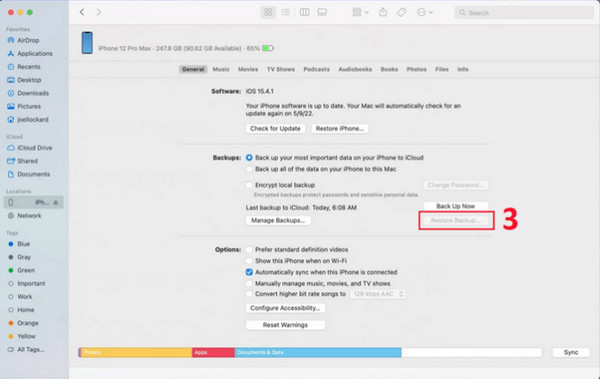
2. Recupera gli eventi del calendario eliminati da iTunes su Windows
Il secondo metodo è il recupero tramite iTunes. iTunes ti aiuta a sincronizzare e aggiornare il tuo dispositivo iOS. Puoi usarlo per accedere a brani, acquistare musica, ascoltare la radio e altro ancora. A differenza di Finder, puoi usare iTunes sia con PC Windows che con macOS. Tuttavia, altri programmi, come Apple Music e Finder, sono consigliati per Mac invece di iTunes. Di nuovo, hai bisogno di un backup sul tuo iPhone affinché questo metodo funzioni per te. Scarica iTunes sul tuo PC Windows per sapere come recuperare gli eventi eliminati nel calendario; segui i passaggi sottostanti:
Passo 1Avvia il applicazione iTunes sul tuo PC Windows, quindi collega il tuo iPhone tramite un cavo USB al tuo computer. iTunes rileverà automaticamente il tuo dispositivo iOS.
Passo 2Sul tuo computer, clicca su Riepilogo dal menu sul lato sinistro. Clicca Ripristinare il backup per selezionare il backup, che include gli eventi del calendario eliminati nella finestra. Quindi, fai clic su Ristabilire per iniziare il processo di ripristino.
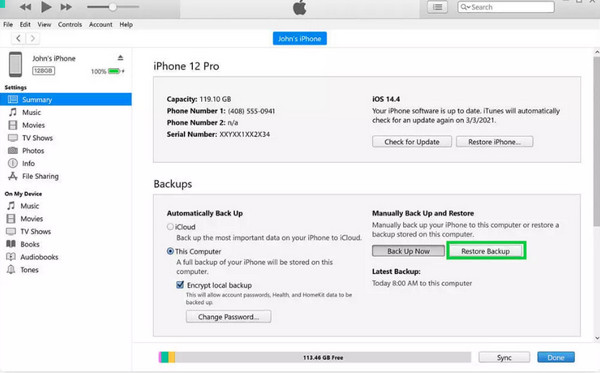
Passaggi dettagliati per recuperare gli eventi del calendario eliminati con iCloud
L'ultimo metodo per recuperare gli eventi del calendario eliminati sul tuo iPhone è tramite iCloud. È integrato in ogni dispositivo iOS, consentendoti di avere le tue foto, note, file e altro ancora al sicuro, aggiornati e disponibili ovunque tu vada. iCloud è il posto migliore per tutti i file sul tuo iPhone e sui dispositivi iOS. Se hai un backup sul tuo iCloud, scopri come recuperare gli eventi eliminati nel calendario seguendo la guida qui sotto.
Passo 1Aprire iCloud.com sul tuo browser web. Quindi accedi al tuo account iCloud.
Passo 2Individua il tuo dispositivo nell'angolo in alto a sinistra, quindi tocca Impostazioni dell'accountQuindi, vai in basso a sinistra dello schermo.
Passaggio 3Sotto il Avanzate, fare clic Ripristinare i calendariQuindi fare clic Ristabilire accanto alla data prima di eliminare accidentalmente gli eventi e i contenuti del calendario. Per confermare, clicca Ristabilire Ancora.
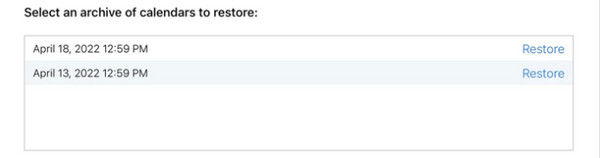
Verrà inviata una notifica su iCloud.com tramite un'e-mail all'indirizzo registrato insieme al tuo ID Apple.
Domande frequenti sul recupero degli eventi del calendario eliminati su iPhone 16/15/14
-
Dove posso trovare gli eventi del calendario eliminati sul mio iPhone 16/15/14?
Per trovare i file eliminati, inclusi gli eventi del calendario, cercali in iCloud o iTunes, solo se hai effettuato un backup. Se scegli di recuperare gli eventi del calendario eliminati, puoi farlo rapidamente con il backup di iCloud e iTunes.
-
Posso ripristinare gli eventi del calendario su tutti i miei dispositivi contemporaneamente?
Se memorizzi il tuo calendario su iCloud, puoi usare iCloud.com per ripristinare tutti gli eventi del calendario su tutti i tuoi dispositivi iOS contemporaneamente. Poiché i tuoi calendari sono nel cloud, le modifiche appariranno sull'altro dispositivo iOS se hai apportato modifiche all'evento su un dispositivo.
-
Gli eventi del mio calendario scompariranno improvvisamente dal mio iPhone 16/15/14?
Sì, è possibile. Se hai utilizzato iCloud per la sincronizzazione, la rete potrebbe esserne la causa. Oppure il sistema ha avuto un problema, oppure hai apportato modifiche alle impostazioni senza essere a conoscenza della scomparsa degli eventi del tuo calendario. Inoltre, gli aggiornamenti iOS possono causare la scomparsa degli eventi del tuo calendario.
Conclusione
Quando arrivi fin qui, sicuramente sai come recuperare gli eventi eliminati nel calendario sul tuo iPhone con metodi tra cui scegliere. Con iTunes, Finder e backup di iCloud, puoi lavorare rapidamente con i tuoi file, canzoni, foto, video e altri dati archiviati nel tuo iPhone e dispositivi iOS. Se ti preoccupi di non avere un backup, il 4Easysoft Recupero dati iPhone ti ho preso! Il programma fornisce la funzionalità Recupera dati iOS, che ti aiuta a recuperare i dati eliminati dal tuo dispositivo iOS senza un backup. Con semplici passaggi da seguire, puoi recuperare eventi del calendario, contatti, messaggi, musica, ecc. eliminati accidentalmente sul tuo dispositivo iOS con il miglior programma.
100% Sicuro
100% Sicuro


